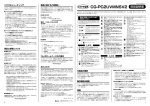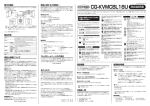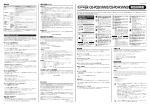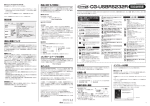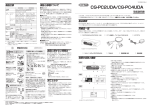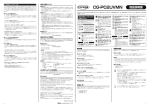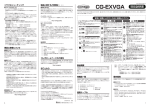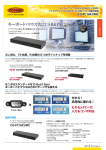Download 取扱説明書(1.08MB)
Transcript
Y613-17787-00 Rev.C トラブルシューティング 商品に関するご質問は… ここでは、本商品を使用中の代表的なトラブル例とその対処方法について 説明しています。 商品のご質問はコレガサポートセンタまでお問い合わせください。お問い 合わせの際にはコレガホームページ掲載の「お問い合わせ用紙」または下 記の必要事項をご記入いただいた書面を用意して、メール、FAX、電話で のいずれかの方法でお問い合わせください。 ■キーボードやマウスが正常に動作しない ・ケーブルは正しく接続されていますか? キーボードやマウス、パソコン側ケーブルが正しく接続されていること を確認してください。正しく接続されていても正常に動作しない場合は 接続し直してください。 ・キーボードやマウスのドライバが正しくインストールされていますか? デバイスマネージャなどでお使いのキーボードやマウスのドライバが正 しくインストールされていることを確認してください。ドライバのイン ストール方法や設定については、お使いの機器の取扱説明書をご覧いた だくか、メーカに問い合わせください。 ・キーボードとマウスを逆に接続していませんか? マウスは のマーク、キーボードは けてください。 のマークの方にそれぞれ取り付 ■ディスプレイが表示されない/ディスプレイの表示がおかしい ・パソコンの電源はオンになっていますか? パソコンの電源をオンにしてください。 ・ケーブルは正しく接続されていますか? ディスプレイやパソコン側ケーブルが正しく接続されていることを確認 してください。正しく接続されていても正常に動作しない場合は接続し 直してください。 ・解像度または周波数帯域の設定が高すぎませんか? 解像度または周波数帯域の設定を低くしてください。設定については、 パソコンやディスプレイの取扱説明書をご覧いただくか、メーカに問い 合わせください。 ■お問い合わせ先 【コレガサポートセンタ】 http://corega.jp/faq/ 〈受付時間〉 10:00 ∼ 12:00、13:00 ∼ 18:00 月∼金(祝・祭日を除く) ※サポート内容、電話番号など、予告なく変更する場合があります。最新 情報はコレガホームページ(http://corega.jp/)をご覧ください。 ※本商品(ソフトウェアを含む)は日本国内仕様のため、日本語版OSのみ 動作を保証しています。そのため、日本語版OS以外のお問い合せはお 受けできませんのでご了承ください。 ※サポートセンタへのお問い合せは日本語に限らせていただきます。 This product is supported only in Japanese. ※電話が混み合っている場合は、メールサポートおよびFAXサポートをご 利用ください。 ■必要事項 あらかじめ下記の必要事項を控えておいてください。 □ 製品名 □ シリアル番号(S/N)、リビジョンコード(Rev.) □ お名前、フリガナ □ 連絡先電話番号、FAX番号 □ 購入店 □ 購入日付 □ お使いのパソコンの機種 □ OS □ 接続構成 □ お問い合わせ内容(できる限り詳しくお知らせください) ■保証について コレガホームページでは、各種商品の最新情報、最新ファームウェア、よ くあるお問い合わせなどを提供しています。本商品を最適にご利用いただ くために、定期的にご覧いただくことをお勧めします。 http://corega.jp/ おことわり 本書に関する著作権等の知的財産権は、アライドテレシス株式会社(弊社)の親 故障と思われる現象が生じた場合は、まず取扱説明書をご覧いただき、正 しく設定・接続できていることを確認してください。現象が改善されない 場合は、コレガホームページに掲載されている「修理依頼用紙」をプリン トアウトのうえ、必要事項を記入したものと「製品保証書」および購入日 の証明できるもののコピー(領収書、レシートなど)を添付し、商品(付 属品一式とともに)をご購入された販売店へお持ちください。 修理をご依頼される場合は、次の点にご注意ください。 ・弊社へのお持ち込みによる修理は受け付けておりません。 ・修理期間中の代替機などは弊社では用意しておりませんので、あらかじ めご了承ください。 ・ 「製品保証書」 に販売店の押印がない場合は、保証期間内であっても有償 修理になる場合があります。 ・商品購入日の証明ができない場合、無償修理の対象となりませんのでご 注意ください。 ・修理依頼時の運送中の故障や事故に関しては、弊社はいかなる責任も負 いかねますので、あらかじめご了承ください。 ・修理完了後、本商品の設定は初期化状態 (工場出荷時の状態)に戻ります ので、あらかじめご了承ください。 会社であるアライドテレシスホールディングス株式会社が所有しています。アラ ■有償修理について の他の国における商標または登録商標です。 有償修理の場合は、ご購入された販売店へお持ちください。下記URLに有 償修理価格が記載されていますのでご覧ください。 http://corega.jp/repair/ 本書の中に掲載されているソフトウェアまたは周辺機器の名称は、各メーカの商 4 このたびは「CG-PC2UVMNS」をお買い上げいただき、誠にありがとうございます。本書をお読みになり、正しく設置・操作してください。また、お読 みになったあとも大切に保管してください。 FAX 045-476-6294 電話 045-476-6268 コレガホームページのご案内 ■修理について 取扱説明書 メールサポート:下記 URL をご覧ください。 保証と修理について 「製品保証書」に記載されている「製品保証規定」を必ずお読みになり、本 商品を正しくご使用ください。 無条件で本商品を保証するということではあ りません。正しい使用方法で使用した場合のみ、保証の対象となります。 本商品の保証期間については、 「製品保証書」に記載されている保証期間を ご覧ください。 CG-PC2UVMNS イドテレシスホールディングス株式会社の同意を得ることなく、本書の全体また 商品概要 付属品一覧 CG-PC2UVMNS は 1 組のキーボード・マウス・ディスプレイで 2 台の パソコンを切り替えて操作できるパソコン切替器です。 本商品をお使いになる前に、 次のものが付属されていることを確認してく ださい。万が一、欠品・不良品などがございましたら、お買い上げいただ いた販売店までご連絡ください。 ■USBキーボードに対応 は一部をコピーまたは転載しないでください。 弊社は、予告なく本書の全体または一部を修正、改訂することがあります。 また、弊社は改良のため製品の仕様を予告なく変更することがあります。 本商品は国内仕様となっており、外国の規格などには準拠しておりません。日本 国外で使用された場合、弊社ではいかなる責任も負いかねます。 目的としていますが、この装置がラジオやテレビジョン受信機に近接して使用され ると、受信障害を引き起こすことがあります。取扱説明書に従って正しい取り扱い VCCI-B Copyright©2009 アライドテレシスホールディングス株式会社 corega は、アライドテレシスホールディングス株式会社の登録商標です。 Microsoft、Windows、Windows Vista は、米国 Microsoft Corporation の 米国およびその他の国における登録商標です。 Macintosh、Mac OS は、Apple,Inc. の登録商標です。 ディスプレイは汎用性の高いミニD-Sub(15ピン)で接続できます。解 像度は2,048×1,536まで対応します。また、ワイドモニタにも対応 します。 ■MacintoshやSun Bladeシリーズに対応 対応するキーボード、マウスを接続することで、MacintoshやSun Blade※シリーズに対応します。 ※サポート対象外:Sun Blade シリーズ メモ Windows、Macintosh、Solarisを組み合わせて使用することはで きません。W i n d o w s とM a c i n t o s h 、W i n d o w s とS o l a r i s 、 MacintoshとSolarisの組み合わせでは使用できません。 標または登録商標です。 本書は再生紙を使用しています。 □ 取扱説明書(本書) 推奨動作環境 ■アナログRGBディスプレイに対応 Sun、Sun Blade、Solaris は、米国 Sun Microsystems,Inc. の米国およびそ 2008 年 8 月 初 版 2009 年 12 月 第三版 □ CG-PC2UVMNS 本体 □ 製品保証書 ■USBマウスに対応 マウスは応答性の高いUSBで接続できます。多機能マウスに対応します。 この装置は、クラスB情報技術装置です。この装置は、家庭環境で使用することを をしてください。 キーボードはUSBで接続できます。接続するパソコンに合ったキー ボードをお使いください。 ■有線リモコン 有線リモコンで、2台の パソコンを簡単に切り替えられます。 本商品は、次のハードウェア環境を持つパソコンと周辺機器で動作します。 ■対応パソコン環境 ミニD-Sub (15ピン) のアナログRGBディスプレイ出力端子とUSB端 子(2ポート)を標準搭載しているDOS/Vパソコン、Macintosh、 Sun Bladeシリーズ※ ※サポート対象外:Sun Blade シリーズ ■対応OS Windows 7 (64bit/32bit) 、Windows Vista (32bit) 、Windows XP (32bit) 、Windows 2000、Windows Server 2008 (32bit) 、Windows Server 2003 (32bit) 、Windows 2000 Server、Windows 2000 Advanced Server、Mac OS 8.6∼9.2、Mac OS X 10.0以 降、Linux※、Sun Solaris V8以降※ ※サポート対象外:Linux、Sun Solaris 1 ⑦コンソール用キーボードポート(USB) ■動作に必須の機器 キーボードを接続するポートです。USBキーボードに対応します。 ・アナログRGB対応ディスプレイ×1 ・USB対応キーボード×1 ・USB対応マウス×1 注意 ⑧シリアル番号/リビジョン(底面) ・自作パソコンや、本商品との接続に必要なポートを拡張ボード などで増設したパソコンはサポート対象外です。 ・ノートパソコンでは、BIOSやハードウェアの制限により使用で きない場合があります。 ・NEC PC-9801/PC-9821シリーズには対応していません。 ・84キーボード、AT規格キーボード、PS/2キーボードには対応 していません。 ・DOS/Vパソコン用キーボードのみ対応します。 ・変換アダプタを使用する場合、ほかのポートに干渉する場合が あります。 ・レジューム、サスペンド機能には対応していません。 ・特定のパソコンやアプリケーションに依存するキー (ワンタッチボ や、特別な機能 (専用ドライバやユーティリティな タン※を含む) ど) を持ったキーボードの動作についてはサポート対象外です。 ※ワンタッチボタン:専用キーボードからレジューム機能、インターネッ シリアル番号とリビジョンが記載されています。シリアル番号とリビジョ ンは、コレガサポートセンタへ問い合わせの際に必要となります。 底面のマグネットで、有線リモコンを固定できます。 本商品の接続の前に 本書裏面の「安全にお使いいただくためにお読みください」をよくお読み になり、正しい場所に設置してください。 「接続・使用方法」をご覧いた だき、正しくお使いください。 注意 ■パソコン側ケーブル メモ ③ ④ ① ・本商品を接続する前に、パソコンとディスプレイの電源を必ず オフにしてください。 ・接続の際はコネクタの形状や向きを確認してください。接続するコ ネクタや向きを間違えた場合、端子を破損するおそれがあります。 ・接続の際はポートにしっかりと接続してください。しっかりと 接続されていないと誤動作を起こしたり、動作が不安定になっ たりするおそれがあります。 ・ケーブルが引っ張られた状態で接続したり、ケーブルの上に物 など置いたり、ねじったり、無理に折り曲げたりしないでくだ さい。ケーブルが断線するおそれがあります。 キーボード・マウス・ディスプレイがお使いのパソコンで正常に 動作することをあらかじめ確認しておいてください。正常に動作 しない場合は、パソコンやOSの設定、デバイスドライバなどを 確認して、それぞれのパソコンで正しく動作させてください。 パソコン2 背面 ①ディスプレイ ⑩マグネット(底面) 各部の名称と機能 ② パソコン1 ポートセレクトボタンを使用してポートを切り替えられます。操作方法 については、「接続・使用方法」をご覧ください。 ディスプレイの解像度は2,048×1,536まで対応します。ただし、 お使いのディスプレイやグラフィックボードによって動作しない 場合があります。 ■上面 パソコンからディスプレイ、マウス、キーボードを取り 外します。 パソコン1で①ディスプレイ、②マウス、③キーボードが動くことを確 認します。 パソコン2で①ディスプレイ、②マウス、③キーボードが動くことを確 認します。 ⑨ポートセレクトボタン ト、電子メールソフトウェアなどをワンタッチで起動できるボタン。 メモ 1 2 ① 背面 背面 ① ディスプレイ マウス キーボード ①ディスプレイ ① ②マウス ② ディスプレイ ②マウス ② ② ③ ③ マウス ③ キーボード ③キーボード ③キーボード 2 本商品のパソコン側ケーブル!ディスプレイ、 @マウス、#キーボードを、お使いの2台のパソ コンにそれぞれ接続します。以上で、本商品の 接続は完了です。 パソコン1へ 1 ①ディスプレイは 、②マウ スは 、③キーボードは のマークが記載されている 本商品の各ポートに接続し ます。 パソコン2 背面 !ディスプレイ ! @マウス @ 製品仕様 # #キーボード ■CG-PC2UVMNS本体 マウス ■コネクタ部 ⑤ ディスプレイ キーボード ■有線リモコン ⑥ メモ ⑦ 本商品に接続したパソコンの電源をオンにします ⑨ ⑧ マウス、 キーボードは、最初に接続したUSBポートに接続してください。別のUSBポートに接続する と、正常に動作しない場合や、 ドライバの再インストールが必要な場合があります。 ⑩ ①PC1 LED(緑)/PC2 LED(緑) ポートの状態を表します。 点灯:選択されているポートです。 消灯:選択されていないポートです。 リモコンを押して2台のパソコンを 切り替えます。 正面 ②ディスプレイ端子 (ミニD-Sub15ピン) パソコン1 パソコンのディスプレイポートに接続します。 ③マウス用USB端子 (USB) パソコンのUSBポートに接続します。 パソコンを切り替えは、 本商品のLED点灯で 確認できます。 ④キーボード用USB端子 (USB) パソコンのUSBポートに接続します。 ⑤コンソール用マウスポート(USB) ■有線リモコン マウスを接続するポートです。USBマウスに対応します。 ⑥コンソール用ディスプレイポート (VGA) ディスプレイを接続するポートです。ミニD-Sub (15ピン)のアナログ RGBディスプレイに対応します。 2 正面 パソコン2 3